自宅には、Core i7搭載の17インチノートPC , Core i5搭載の11インチノートPC , Surface タブレット等を使っていますが、15.6インチノートPCは、会社でしか使ったことがありません。
また、ノートPCでは、インテル製CPU搭載ノートPCしか使ったことがありませんでした。
過去のプレミアムレビューで、デスクトップPC用CPUのRyzen 7 1800Xをレビューさせて戴きましたが、省電力/発熱の少なさが印象に残っています。
この系譜のCPUであれば、ノートPCには正に打って付けのCPUだと思います。
今回のプレミアムレビュー申し込みにあたり、ファーストインプレッションまでに、
1) パッケージング(サイズ,重量+電源アダプタ)による携帯し易さと基本性能によるパフォーマンスの検証
2) ノートPC 本体の構成と、I/Oインターフェイス、キーボード、ディスプレイ等の基本機能の紹介
3) AMD Ryzenの基本性能とパフォーマンスの確認
4) Wi-Fi (11ax迄対応可能なWi-Fi6無線ルーター)と接続し、無線ネットワークのパフォーマンスを検証
5) Microsoft Office 2016 Pro. 及び、Adobe illustrator , photoshop , premiere pro , acrobat standard , Pegasys TMPGEnc Video Mastering Works 7 ,Video Authoring Works 6 , Nikon Capture NX2 をインストールして、ソフトウェアの起動時間や、SSDのパフォーマンスと操作の快適性(レスポンスの良さ)を検証
6) 家庭において、4Kモニターとのデュアルディスプレイ環境における操作性/パフォーマンスの検証
7) 複数のアプリを起動して、ノートPC+4Kモニター環境でのアプリ連携操作性レスポンスの検証(ビデオ編集素材の作成等)
8) 各種ベンチマークを基本とするハードウェアパフォーマンスのレポートによるハイエンドノートであることの検証
と、結構多めのメニューを提示してしまいましたので、順にレビューを進めて行きたいと思います。
今回レビューさせて戴く、『NEC』LAVIE Direct N15(R)は、NECのWEBショップでのダイレクト販売モデルで、AMD Ryzen™ プロセッサー搭載で快適な操作を実現したハイスペックノートPCという位置づけのノートPCです。
『NEC』LAVIE Direct N15(R)はWEBショップでは、カスタマイズモデルになっていて、レビュー品到着までは、CPUの種類,搭載メモリ量,ディスプレイのサイズと解像度,SSDのストレージ容量位しか情報がなく、どんな仕様のPCが届くのか楽しみにしていました。
もともと、15.6型ワイドディスプレイを搭載したノートPCは、これまで何台も職場で使ってきました。
推測ではありますが、ノートPCでは、最も数多く販売されているサイズではないかと思います。
そういう意味では、量産効果の出やすいモデルなので、基本的にコストパフォーマンスの高いモデルが多いのではないかと思います。
個装箱は、このサイズのノートPCが収まる一般的なサイズで、茶ダンに2色刷りのシンプルなパッケージです。流石に内装材に発泡スチロールはなく、すべて段ボール素材で作られていました。
同梱品は、PC本体,ACアダプタ以外には、マニュアル類とMicrosoft Office Personal 2019のライセンスカードが入っていました。
マニュアル類も、丁寧に作られていて、初心者でも分かり易く作られていて、セットアップから周辺機器の操作や登録まで、細かに記載されています。
ACアダプターは、眼鏡ケーブルを差し込むコンパクトなACアダプターですが、充電用USB端子等は付いていません。
ケーブル長は約170cmです。眼鏡ケーブル(ACケーブル)は、約80cmです。
重量は、ACアダプターが約180gで、ACケーブル込みでも235g程度です。
20V 2.25Aの出力で、ACは、100V~240V対応なので、海外でも問題なく使うことができます。
一般的なノートPCのACアダプターは、DC出力端子が、円筒形の形状をしたものが多いのですが、『NEC』LAVIE Direct N15(R)のDC INは、角型のプラグなので汎用性に欠けます。
複数個所でACアダプターを使うために追加購入する場合は、注意が必要です。
『NEC』LAVIE Direct N15(R)が届いて初めて分かったのですが、CD/DVDドライブや、一般的に使うであろう写真編集,動画編集,CD/DVDライティング,年賀状作成,オフィスソフトと多彩なアプリケーションがバンドルされていて、初めて使うノートPCとして考えると、何も追加することなく一通りのことはできてしまう結構豪勢な構成でした。
OS以外に、大したアプリは入っていないと考え、Microsoft Office Pro等のインストールを考えていましたので、ちょっと得した気分です。
レビューさせて戴いている『NEC』LAVIE Direct N15(R)の仕様は、下表の通りです。
早速本体の仕様について紹介させて戴きたいと思います。
『NEC』LAVIE Direct N15(R)の本体サイズは、横幅362.4mmX253.8mmX22.7mm で、重量も2.2Kgと、正に一般的なノートPCです。
重量2.2Kg+ACアダプタ+ACコードで235g合計約2.5Kgは、気合を入れないと持ち歩けない重量です。
天板は、マット調のブラックで、グレーのロゴがシルク印刷されているだけのシンプルなデザインです。
手の脂分が残り、テカリ易いので注意が必要です。
キーボードは、アイソレーションタイプのキーボードで、キーピッチは19mm程度です。
10キーも付いていますので、物書きから事務処理までオールラウンドで使えるキーボードです。
キートップ中央部に窪みをつけた『シリンドリカル構造』のキーボードと、ディスプレイを開くと、ディスプレイのヒンジがキーボード部をリフトアップして、キーを打ちやすくする『リフトアップヒンジ』を搭載していて、打鍵音も抑えられているようで、入力は楽にできます。
このレビューも、『NEC』LAVIE Direct N15(R)でタイピングしています。
キーボードにバックライト等は無く、NumLockボタンとCapsLockボタンにホワイトLEDのインジケータが付いているだけです。
明るい部屋でタイピングする分には、何も問題ありませんが、ファンクションキーと同時押しするF1~F12キーや他の数種のキーに記載されているファンクションボタンの機能説明のシルク印刷が、かなり薄い色で、キーの色と同化して見づらいです。
使うファンクションキーは、おのずと限られてきます(例えばLCDの輝度UP/DOWNや音量のUP/DOWN等)ので、慣れが解決するものなのかもしれません。
普通にタイピングする分には、大型のタッチパッドに触れることもなく、カーソルが飛んだりすることもないのですが、Fn(ファンクションキー)+スペースボタンを押すことで。タッチパッドのON/OFFが可能なので、文字打ちに専念したい時などは便利だと思います。
アイソレーションタイプのキーボードは、不織布のクリーナー等をキーボードに押し付けて軽く拭くだけで、キーとキーの間のホコリ等も拭き取ることができるので個人的には好きなタイプのキーボードです。
ただ、キーのレイアウトで、ちょっと慣れが必要な部分があります。
キーボードの左下は、一般的には、Ctrlキーになっていることが多いと思いますが、『NEC』LAVIE Direct N15(R)では、左下は、ファンクションボタンで、その右隣がコントロールキーになっています。
個人的には、コピー&ペーストををはじめとして、Ctrlキーを押す頻度が結構あるので、左下から2番目になっているCtrlキーは、戸惑ってしまいます。(未だ慣れません)
このキーレイアウトだけが、BIOS設定で、入れ替えることができるような仕様なのですが、その様な仕様を作るくらいなら一般的なキーボード同様、Ctrlキーを左下にレイアウトして欲しかったです。
BIOSで入れ替えたら、キートップも入れ替えたくなります。
キーボードの右上部に電源スイッチがあり、その横に、ソフトと記載されたボタンがあります。
このボタンを押すと、LAVIE アプリナビが起動し、ハードウェアの操作や同梱アプリケーションの説明や起動を行うことができます。初心者に判りやすいインターフェイスです。
何か判らなかったらこのボタンを押せば回答を得ることができるというのは、安心感につながると思います。
また、慣れてきたら、このボタンに好きなアプリケーションを割り当てられますので、利用頻度の高いアプリケーションを割り当てれば、このボタン一つで、起動と指定したアプリケーションの起動が可能です。
次に、I/O関連の説明を記載させて戴きます。
『NEC』LAVIE Direct N15(R)のI/Oは、キーボードの左側に集中していますので、良いと思います。
左側面の奥から、DC入力端子、イーサコネクター、HDMI出力端子、USB 3.1 Type-C端子、USB 3.0 Type-A端子 x2、マイク/ヘッドフォン端子が並んでいます。
DC入力の横には、オレンジのLEDが付いていて、充電中は点灯し、満充電になると消灯しますので、判りやすいと思います。
USB 3.0 Type-A端子の片方だけは、充電用USB端子として、PCが起動していなくても、スマホ等を充電することができます。
この設定も、充電は、AC電源にPCを繋いだ時だけなのか、バッテリ動作であっても充電を可能とするのか、BIOSの設定で決めることができます。
重量2.2Kgのモバイルバッテリとしては無しですが、緊急事態において、PCのバッテリーからスマホ等を充電できる機能は良く考えられていると思います。
ついでに云うと、BIOS設定でもう一つ便利なのが、液晶パネルを開くと、自動的に電源が入りWindowsを起動させることができます。
パネルを開けて、コールドスタートであっても6秒ほどでWindowsのログイン画面になるのはとても便利です。
キーボードの右側面には、CD/DVDドライブとケンジントンロック用孔が開いています。
ケンジントンロック用孔の横には、ホワイトLEDでパワーインジケータが付いています。
最近では、光ディスクの利用頻度は決して高くありませんが、OSのリカバリディスクを作る等の安心材料があると思います。
ノートPCにリカバリディスクが付属しなくなって久しいですが、ノートPCのセットアップ直後に、リカバリディスクを作るのは必須なので、別途USBメモリなどを用意せずともリカバリ環境が作れるのはありがたいです。
私は、経年劣化に強い、DVD-RWでシステム修復ディスクを作りました。
このノートPCは、排熱孔が、本体の中央部奥で、ディスプレイ下部背面方向に付いているので、排熱により接続しているACアダプタやUSBメモリ等が熱くなることも無いので、安心して負荷を掛けられます。
負荷をかけると、それなりに冷却ファンが高速回転しますが、比較的低い音なので、煩くはありません。
底部には、吸気口とともに、スピーカー用の孔が開いています。
液晶パネルは、15.6インチフルHD(1,980x1,080)パネルが搭載されています。
光沢タイプの液晶なので、コントラストも高く、見やすいのですが、明るいところでは映り込みが結構気になるので、パネルの角度を調整して、明るい光源からの反射を避ける必要があります。
左右のベゼルは比較的狭く、狭額縁の部類に入るのではないかと思いますが、LCD下部は、結構なスペースがあります。
当然のことながら、LCDの電源等が入っているのでしょうが、もう少し狭くても良いのではないかと思います。
PCへのWindows10のセットアップ直後には、自動的にはじめの設定というアプリが起動します。PCのセットアップを行うことができます。
LAVIEアプリナビは、前述の通り、PCの操作をアシストするアプリですが、
このほかに、LAVIE AI設定ユーティリティで、サインインや顔認識の登録等ができます。
LAVIE Wizは、Windows Updateを簡単に行うことができます。
この他、コーラルの様々なアプリがプリインストールされています。
PaintShopPro 2020では、画像の編集を行うことができます。
PHOTO Mirage expressは、静止画からアニメーションを生成することができます。
Power Director 16では動画編集を行うことができます。
Power DVDでは、DVDビデオを再生することができます。
Power2Goでは、CD/DVDドライブのライティングツールで、データDVDの作成やディスクのコピー等を行うことができます。
筆ぐるめ28は、年賀状作成印刷ソフトです。
この他には、AMD RADEONセッティングという設定アプリもインストールされています。
更に、Microsoft Office 2019 Personal(ワード,エクセル,アウトルック)までバンドルされていますので、一般的なPCとしては、一通り何でもこなせるアプリケーションが揃っています。
いよいよ肝心のCPU関連の紹介をさせて戴きます。
搭載CPUは、AMD Ryzen 7 4700UというCPUで、最新のZen3ではなく、ひとつ前のZen2アーキテクチャを採用した2020年モデルです。
Ryzen Mobile 4000Seriesでは、Hシリーズには劣るものの、薄型ノート向けUシリーズとしては、AMD Ryzen 7 4700Uは、最上位に位置するCPUです。
8コア8スレッドで、基本クロック2GHz、最大ブーストクロックは4.1GHzで、TDPは15Wです。
我が家では、4C/8TのCore i7搭載ノートPCと2C/4TのCore i5搭載ノートPCがありますが、8C/8Tは、我が家では、正に最上位のノートPCということになります。
最初に、CPU-Zを掲載します。
スペック上は、最大ブーストクロックは、4.1GHzのはずなのですが、何故か、4.2GHzで動作しています。
搭載メモリは、DDR4-2667 8GB x2=16GBのデュアルチャンネル構成になっています。
CPU内蔵のグラフィックスは、メモリをノートPC搭載のメモリと共有するので、DDR4-2667のデュアルチャンネルは、かなり有利に働くと思います。
CPU内蔵のグラフィックス Radeon Graphicsは、CPUと同じ、7nmプロセスルールで作られています。
CPU内蔵のGraphics関連は、下記の通りです。
CPU-Zのベンチマークでは、以前プレミアムレビューさせて戴きました デスクトップPC用CPU Ryzen 7 1800Xに迫るパフォーマンスです。
暫く使った感じでは、レスポンスもよく、搭載メモリが16GBであることもあり、複数アプリを同時に立ち上げ、相互利用をしても快適に使うことができます。
次に、CineBenchで、CPUのスコアを見てみます。
CineBenchのスコアでも、デスクトップPC用CPUのスコアに迫るスコアをはじきだしています。
CineBench R11.5 / R15でのCPUスコア(Single Core)は、AMDのデスクトップPC用CPUである、Ryzen 7 1800Xを超え、Core i9 9900Kに迫るスコアです。
次に、3D MARKのスコアを掲載します。
GPU内蔵グラフィックスのみでのパフォーマンスとしては、立派なものだと思います。
現行のインテル製デスクトップCPU内蔵グラフィックスのスコアより高いスコアです。
次に、SSDのベンチマークです。
DiskInfoをみてみると、WesternDigital社のPC SN730シリーズの256GB M.2 SSDが搭載されています。
SN730シリーズの仕様を見てみると、PCIe 3.0 x4のNVMe SSDで、シーケンシャルリード/ライトは、3,150MB/s / 2,100MB/sとなっています。
DiskMarkで計測してみると、シーケンシャルリード/ライト共に、メーカーのスペック以上の速度が出ています。
発熱量と読み書き速度のバランスを考慮すると、良い選択だと思います。
容量は、256GBしかなく、SDカードスロットもないので、データ容量に不安がある場合は、USB経由での外部ストレージを追加するしか方法がありません。
BTOでは、512GB / 1TB容量のSSDも選べ、1TBの2.5inch HDDも追加選択できるので、必要に応じて選んで戴ければ良いと思います。
次にネットワーク関連の紹介を行いたいと思います。
『NEC』LAVIE Direct N15(R)には、ギガビットイーサコネクタと、IEEE802.11ax(Wi-Fi6)対応の無線LAN及び、Bluetooth Ver5が搭載されています。
ギガビットイーサは、自宅のHUBに接続すると、当たり前ですが、1.0Gbpsで接続されました。
次に無線LANを自宅のWi-Fiルータに接続すると、11axで接続され、1.2Gbpsで接続されました。
試しに、無線LAN経由で、自宅のデスクトップPCから、約13GBの動画ファイルをコピーしてみましたが、約3分程度でコピーすることができ、100MB/s以上の速度で通信を行うことができました。
11axで接続できれば、イーサケーブルは不要です。
ノートPCをイーサネットケーブルから解き放つことができますので、家のどこでも作業を行うことができます。
Bluetoothに関しては、私は、マウスをBluetoothで接続しています。ノートPCでは、数少ない貴重なUSBポートを、マウスやワイヤレスマウスのレシーバーで占拠することは余りにも勿体ないので、Bluetoothは重宝します。
次に、HDMI出力を4Kモニターに接続してみました。
AMD RADEON Graphicsは、4K対応なので、当然のことながら、4Kモニターを拡張モニターとして、接続してみました。
私は、レビュー素材を作る際に、静止画であれば、Adobe illustratorとphotoshopを併用してデータを作ることが多いです。
例えば、前述のハードウェアのI/Oインターフェイスの説明で用いた『NEC』LAVIE Direct N15(R)の左側面の説明図であれば、デジカメで左側面の写真を撮ります。
今回は、PCデスクに『NEC』LAVIE Direct N15(R)を立てて、真上からデジカメで写真を撮りました。
当然のことながら、PCデスク上にあるキーボードや大型のマウスパッドやマウス等、様々なものが映り込んでしまいます。
Photoshopで、側面の明るさや色調を調整後、illustratorで写真データを読み込みます。
illustratorで、左側面部分の淵をトレースし、クリッピングマスクすることで、背景を白にします。
次に、illustratorで、説明用の文字と、線(黒線を白線で囲み黒い背景でも線が見えるようにする)を書き込み、画像として出力します。
最後に、photoshopでトリミングをするとともに、WEB掲載用に画像サイズをリサイズしてデータを圧縮して保存します。
つまり、illusutratorとphotoshopは、同時に起動させておき、データを互いに投げながら作業します。
『NEC』LAVIE Direct N15(R)には、DDR4-2667の8GB x2=16GBのメモリがデュアルチャンネルで接続されていますので、このような処理でもストレスなく処理することができます。
試しに、40型4Kモニターに、illustrator , photoshop , Premiere , Microsoft Excelを起動し、『NEC』LAVIE Direct N15(R)のLCDには、ファイルエクスプローラーと Microsoft Wordを立ち上げてみました。
 Microsoft Excelは、仕様一覧等を作り、表全体を選択して、シフトキーを押しながらコピーすると、Excelの表を、画像としてコピーできるので、そのデータをphotoshopにペーストして、トリミングしてデータを作ったりします。
Microsoft Excelは、仕様一覧等を作り、表全体を選択して、シフトキーを押しながらコピーすると、Excelの表を、画像としてコピーできるので、そのデータをphotoshopにペーストして、トリミングしてデータを作ったりします。
このレビューで記載している表は、こうして創りました。
ファーストインプレッションの最後に、各種アプリの起動時間を計測したいと思います。
これは、『NEC』LAVIE Direct N15(R)の、HDMI出力をデスクトップPCのHDMIキャプチャーカードに入力し、録画して、後ほど起動時間を計測します。
計測結果は、下記の通りです。
M.2 SSDの速度とAMD Ryzen 7 4700Uのパフォーマンスのおかげで、いずれのアプリケーションもストレスなく起動し、直ぐに作業に移れます。
以上で、ファーストインプレッションは終了ですが、AMD Ryzen 7 4700Uを搭載した『NEC』LAVIE Direct N15(R)は、これまでのレビューにおけるパフォーマンスを考慮すると、間違いなくプレミアムでハイエンドノートPCであると云えます。
後半では、これ等のハードウェア/ソフトウェアを用いて、、バッテリー駆動のビデオ編集にトライしてみたいと思います。
バッテリ駆動で、動画編集からオーサリング出力迄可能かどうかを試してみたいと思います。
折角光学ドライブが付いているので、編集作業後の映像データをAVCHD形式(DVDメディアでハイビジョン画質の録画を行うための規格)で、DVD-RWにオーサリングして書き出します。
流石に、バッテリ駆動で素材創りから始めると、素材創り半ばでバッテリが上がると思われるので、素材作成はバッテリ駆動ではなく、AC電源を使って行いました。
今回は、『NEC』LAVIE Direct N15(R)の説明ビデオを想定して、『NEC』LAVIE Direct N15(R)の特徴を静止画と動画で説明するビデオを作成したいと思います。
バッテリ駆動だけで、編集からオーサリングまで行うので、基本的にカットイン/カットアウトのみで、トランジェントなしの構成で、2分程度の動画とします。
説明の順番を決め、それに合った素材を、静止画,動画で作ります。
静止画は、Adobe illusutrator及びphotoshopで作りました。
動画は、撮影をコンデジで行い、Pegasys TMPGEnc Video Mastering Works 7で、カットと変換(今回間違って4Kで撮影してしまい、2Kへの変換を行いました)を行いました。
編集は、Adobe Premiere Proで行いますので、動画は、前後を少し長めにとって素材を作成しました。
レビュー対象商品の『NEC』LAVIE Direct N15(R)に搭載のSSDは、256GBしか容量がないので、USB 3.1 Gen2(10Gbps)対応M.2 SSDケースに、Samsung PCIe 3.0 x4 512GB SSDを入れたポータブルSSDにして、データをすべて格納して、『NEC』LAVIE Direct N15(R)にUSB 3.1 Type-C端子に接続して、編集を行いました。
このポータブルSSDは、動画ファイル等を『NEC』LAVIE Direct N15(R)のSSDにコピーすると、600MB/s以上の速度で転送できますので、SATA接続のSSDよりは高速です。
このような状況で、『NEC』LAVIE Direct N15(R)のバッテリを満充電にした状態から、USB端子に外部SSDを接続して編集を行いました。
途中、素材の修正や静止画の出力忘れで編集が必要になり、Adobe illusutratorやphotoshopも起動して使いました。
一般的なノートPCでは、バッテリでの駆動時には、利用時間を延ばすために、ノートPCのパフォーマンスを抑える電源プロファイルを採用する商品も多い中、『NEC』LAVIE Direct N15(R)では、そんなパフォーマンスダウンを感じることなく快適に編集を行うことができました。
作業開始直前に、ACアダプタを外し、バッテリのステータスをチェックすると、バッテリ残量が100%から96%になりました。
バッテリを長持ちさせるために、バッテリ残量が所定値以下にならないと充電しないのではないでしょうか。(頻繁に充電を行わない)
また、バッテリの電源モードは、デフォルトで高パフォーマンスになっていました。
更なるパフォーマンス重視の設定が可能ですが、今回はデフォルト設定のまま使います。
編集/オーサリング/書き出し終了後に、再度AC電源に接続したところ。ちゃんと100%まで充電され、4時間6分の利用が可能と表示されていました。
Adobe Premiere Proで、素材を並べ、時間を調整したのち、ポイントにジングルを配置したのち、最後にBGMを追加しました。
何度か、確認のためのプレビューを繰り返し、最後に、Premiere Proから、フルHDのmp4形式でファイル出力をしました。
次に、Pegasys TMPGEnc Video Authoring Works 6を起動し、AVCHD形式で、DVD-RWにオーサリングする設定をし、メニュー無しで直ぐに自動再生されるように設定して処理を開始しました。
DVD-RWに書き込みが終わった時点で作業が終了したと判断しました。
バッテリ駆動での全作業時間は、2時間12分で、その時点でのバッテリ残量は47%、この時点から、2時間26分動作可能と表示されていました。
『NEC』LAVIE Direct N15(R)は、サイズ的にもA4サイズよりもふた回り位大きく、重量も2.2kgあり、バッテリ駆動が必要な屋外に持ち出す機会は少なそうですが、電源のないところで作業しなければならない時に、これだけのパフォーマンスが5時間近く使えるのは安心だと思います。
今回は、ビデオデータ/オーディオデータ/フォトデータを圧縮してみました。
まずは、ビデオデータから圧縮を行います。
1時間のMPEG2ストリームデータ(約24Mbps)を、約8MbpsのMPEG4動画ファイルに8本同時に変換するものです。
変換の詳細設定は、下記の通りです。
動画エンコーダーは、AMD Media SDKを有効にして、CPU/GPU総がかりで動画を圧縮変換するものです。
『NEC』LAVIE Direct N15(R)に搭載されている、AMD Ryzen 7 4700Uは、8コア8スレッドなので、Pegasys TMPGEnc Video Mastering Works 7のバッチエンコードツールで8本同時にエンコードさせてみました。
他社のCPUと違い、8本同時にエンコードが始まりました。他社のCPUの場合、CPU内蔵GPUのみで、外部GPUを使わない場合、3本同時が最高なのですが、AMD Ryzen 7 4700Uでは、8本同時にエンコードが始まりました。
しかし、下記の推移を見ればわかるように、8本均一にエンコードするものではなさそうです。
これは、AMDに依存するのかPegasusに依存するのかは不明です。
エンコード中のタスクマネージャーを見てみると、CPUは、利用率100%です。
GPUは、ビデオエンコードは、80%-100%の間で推移し、GPU専用メモリは、ほぼ使い切っています。
『NEC』LAVIE Direct N15(R)に搭載された16GBのメモリのうち、最大8GBをGPUが使うのですが、利用率には波があります。
『NEC』LAVIE Direct N15(R)には、デュアルチャンネルで16GBのDDR4-2666メモリを搭載しているので、このような作業ではかなり有利だと思います。
搭載メモリが8GBの場合は、共有できるメモリは4GBになってしまいますので、スワップが頻発する可能性があります。
1時間の動画8本の同時エンコードに要した時間は、1時間3分3秒でした。
理論的には、実時間の約1/8で動画が完了したことになります。とても立派な時間だと思います。
次に、オーディオファイルの圧縮を行ってみます。
用意したオーディオファイルは、96KHz 24bitから、192KHz 24bitオーディオデータ11曲で、約1.76GBのファイルを、flac(free lossless audio codec)に変換するものです。
オリジナル オーディオファイル及び変換後の詳細は下記の通りです。
変換は、ハイレゾオーディオプレーヤーのfoobar2000を使い、flac level5(標準)で変換しました。
実際に、変換に要した時間は、24秒69でした。
flacの変換が軽いとはいえ、24秒69は、素晴らしい値です。
最後に、約4,500万画素のデジタル一眼レフカメラで撮影したRAWデータ100コマをJPEGに現像するものを試してみました。
使用したアプリケーションは、Nikon Capture NX2という、Nikon製デジカメで撮影したRAWデータを現像するアプリケーションです。
このアプリに、バッチ処理で、100コマのデジタル一眼レフカメラ(8,256x5,504=約4,500万画素)で撮影したRAWデータを同サイズのJPEGデータに現像圧縮するものです。
結果としては、下表の通り、7分57秒26で現像圧縮を行うことができました。
RAWデータを読み込み、圧縮変換を行い、JPEGデータを書き込むという作業を100サイクル行った訳ですが、1コマ約38MB-48MBのRAWデータを700KB-4.4MBのJPEGに変換して書き込むのに、47秒弱で行えるのですから、かなりのパフォーマンスだと思います。
今回のプレミアムレビューでは、『NEC』LAVIE Direct N15(R)の基本的なパフォーマンスから、一般的にはノートPCに向いていない、マルチメディア処理を行ってみましたが、何れのレビュー課題においても破綻することなく、ハイパフォーマンスであることが確認できました。
これは、AMD Ryzen 7 4700Uに依存するところが大きいのでしょうが、『NEC』LAVIE Direct N15(R)では、AMD Ryzen 7 4700Uのパフォーマンスを充分に発揮できるハードウェア及びソフトウェアを構成していて、まさに、プレミアムでハイエンドノートPCと云えるでしょう。
『NEC』LAVIE Direct N15(R)は、バンドルされているソフトウェアも充実しているので、プライベートからビジネスユースまでこなせ、テレワークにもピッタリのノートPCだと思います。
リモート会議でも使えるWEBカメラもあるので、個人的には、内部ストレージだけ増やせれば、これ以上のものは要らないと思います。
番外編ですが、『NEC』LAVIE Direct N15(R)は、SSDの容量256GBを増やす手立てを考えます。
『NEC』LAVIE Direct N15(R)は、オンラインショップでは、M.2 SSDと1TBのHDDを同時に搭載できる仕様があります。
そこで、裏ふたを開けてみたところ、左下に、2.5インチSATA HDDを格納できるスペースがあることが判りました。
しかし、この格納可能な空間には、SATAコネクタがありません。Wi-Fiモジュールの下に、HDDと記載されたフラットケーブルを差し込むコネクタはあるのですが、ケーブルは実装されていませんでした。
しかし、『NEC』LAVIE Direct N15(R)には、光学ドライブが付いています。これは、slimSATAといわれる、SATA6規格のインターフェイスを使っています。
CD/DVD光学ドライブの利用頻度が少ないのであれば、使う時だけUSBで接続し、普段は、光学ドライブの代わりに、SATA SSDを搭載することができます。
amazonで、税送料込みで799円で販売されていましたので、購入してみました。
光学ドライブは、PC本体にはネジ1つで固定されていますので、ネジを外して光学ドライブを抜き取り、代わりに、2.5インチSATA SSDを搭載した、slim SATAアダプタを差し込めば終了です。
試しに、手元にあったCrucial製 2.5インチ980GB SSDを搭載してみました。読み書き速度も、SATA接続なので高速です。
抜き取ったslimSATACD/DVDドライブは、slimSATAドライブケースに収納して、USB接続で利用することとしました。
2021年11月10日に確認できましたが、Windows Update画面に、Windows 11 アップグレードがアクティブになったことが記載されていました。
 ダウンロードしてインストールボタンを押すと、Windows 11にアップグレードできるようですが、インストールしてあるアプリが、Windows 11に対応しているのか、まだ確認できていないので、直ぐにはインストールしません。
ダウンロードしてインストールボタンを押すと、Windows 11にアップグレードできるようですが、インストールしてあるアプリが、Windows 11に対応しているのか、まだ確認できていないので、直ぐにはインストールしません。
インストールしてある全アプリケーションのWindows 11対応のパッチがあったり、Windows 11対応アップデート等の有無を確認して、要不要を確認したのち、アップグレード予定です。















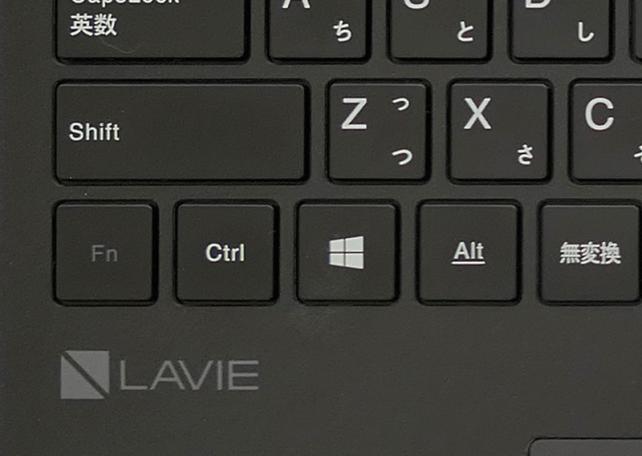











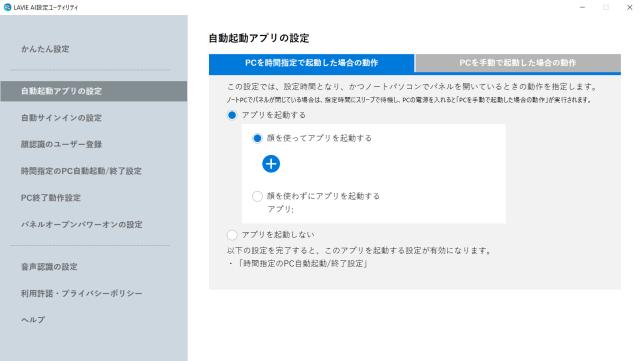




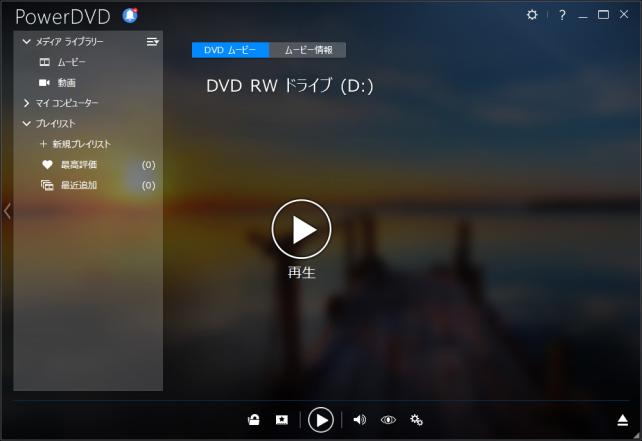
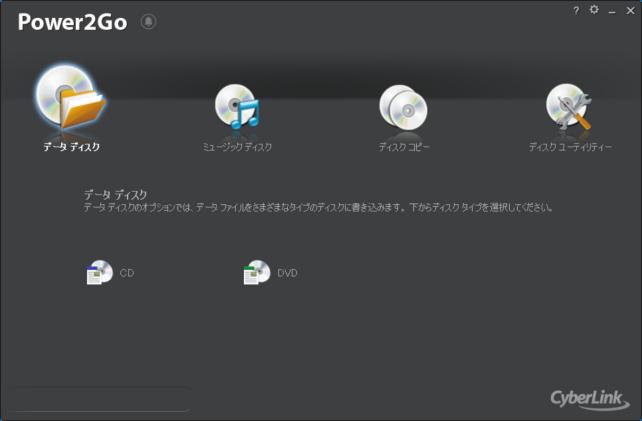







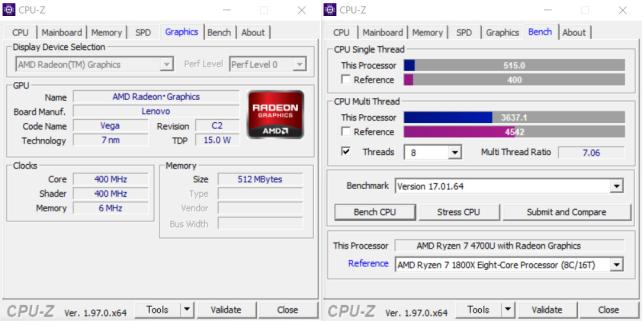




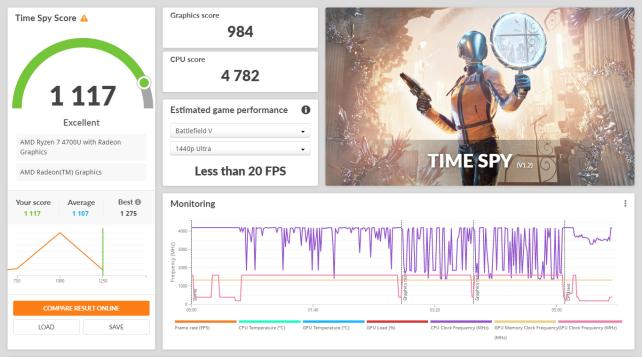

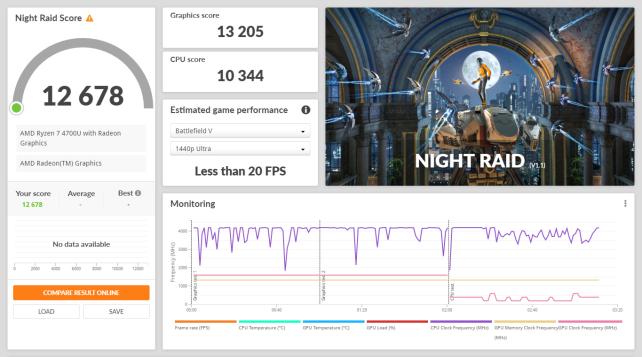


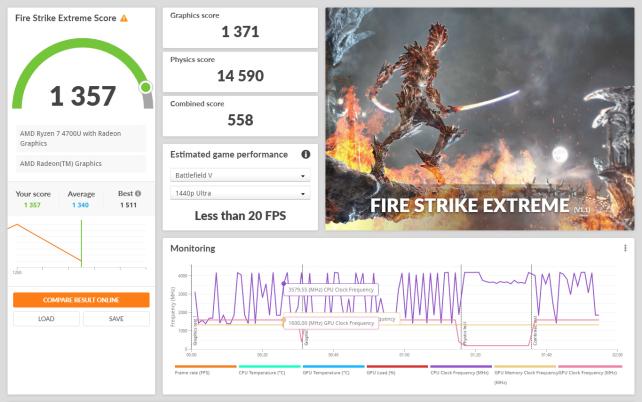



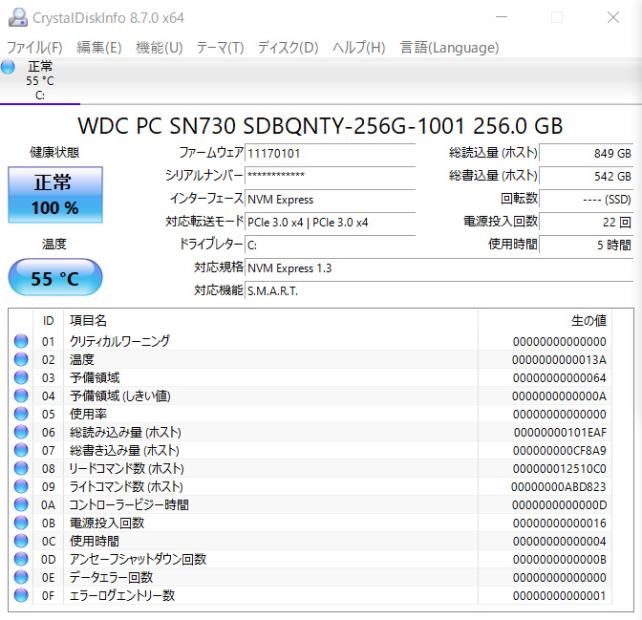

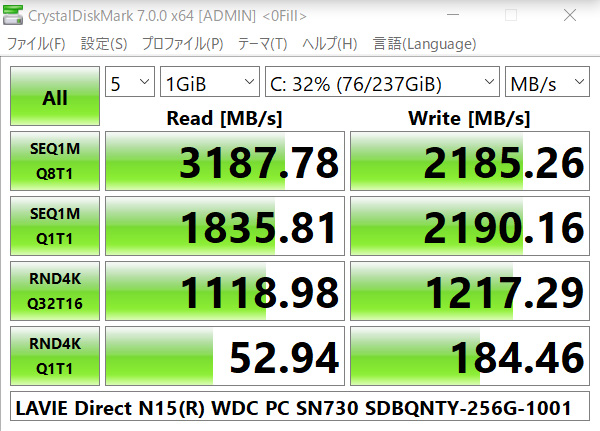

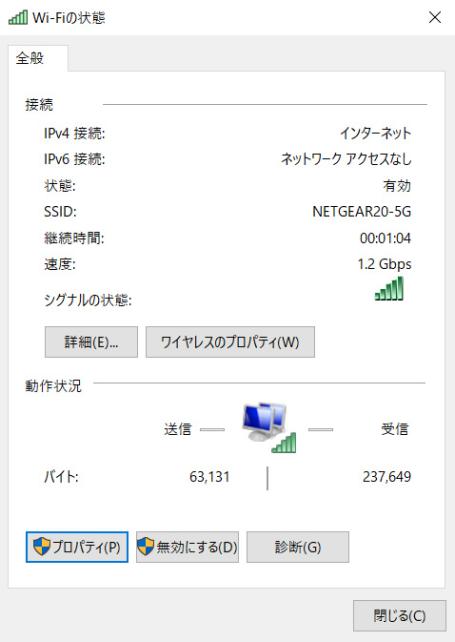

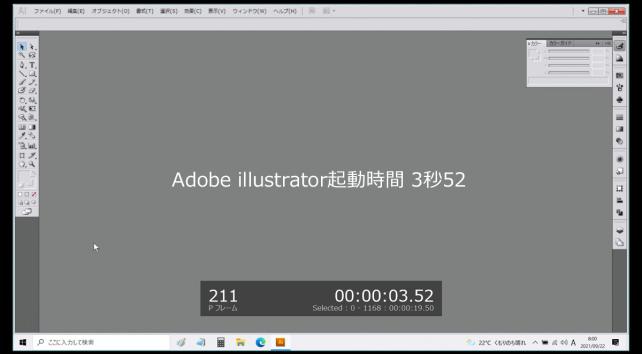
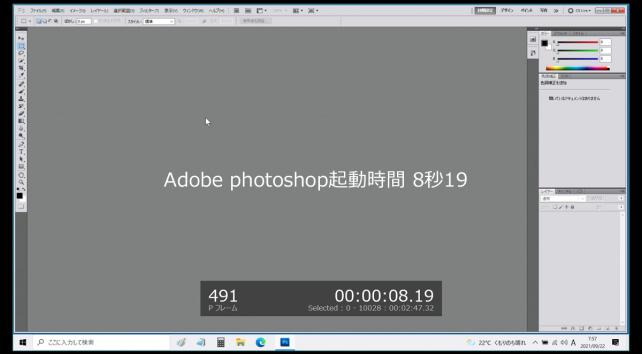


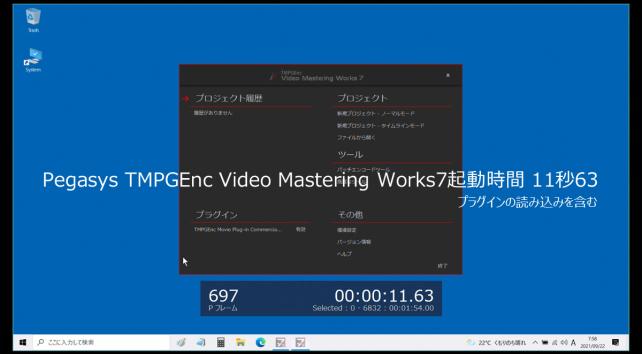


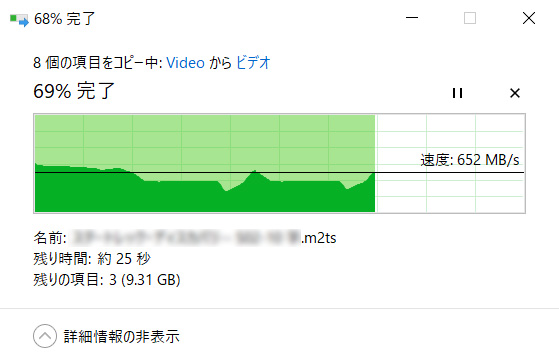

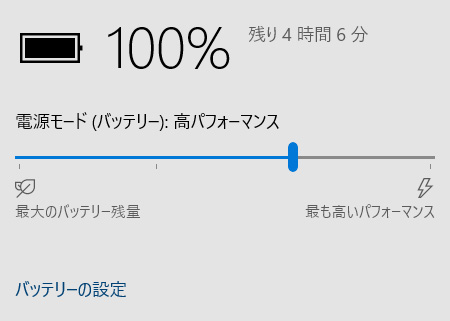

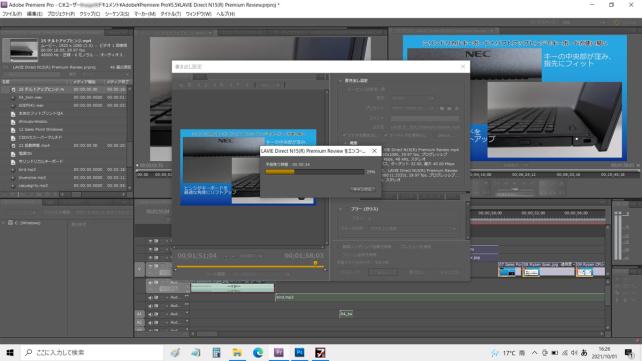




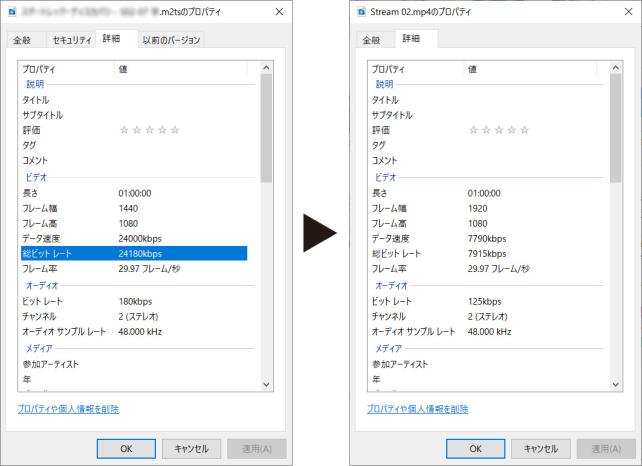

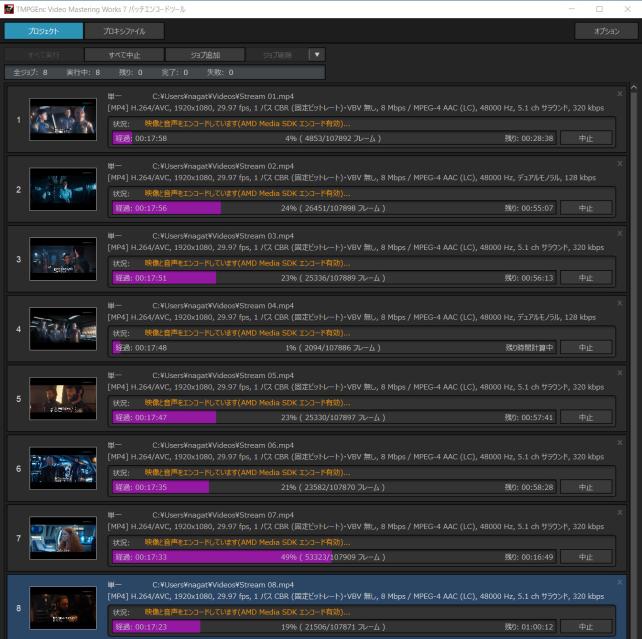

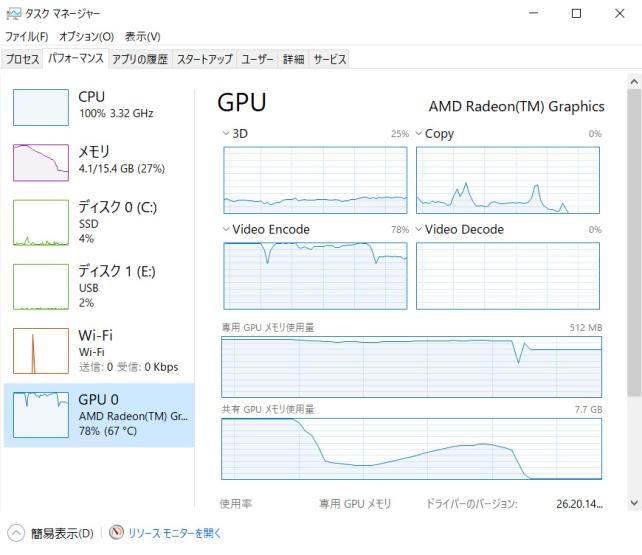
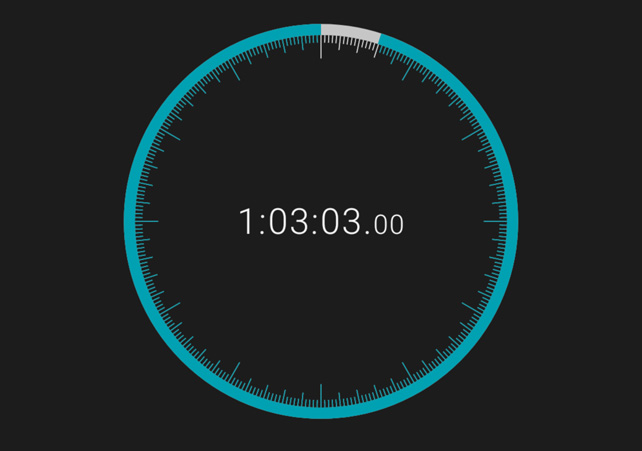
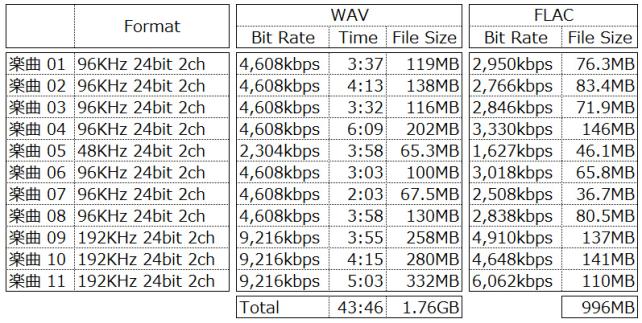
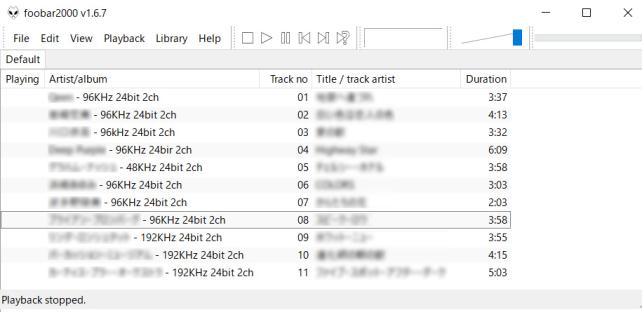
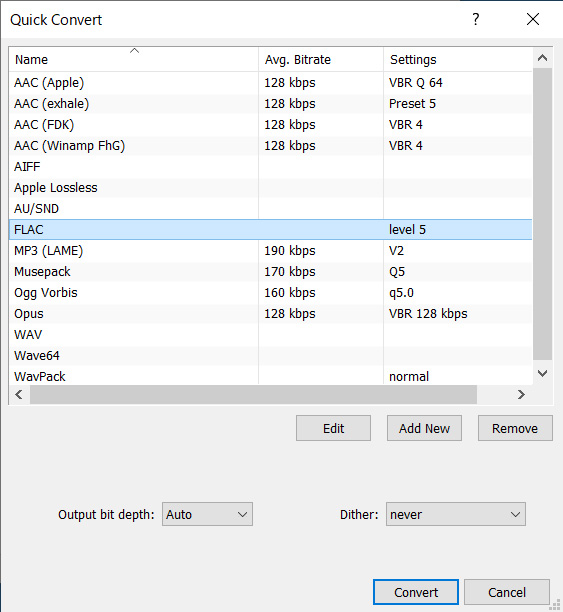
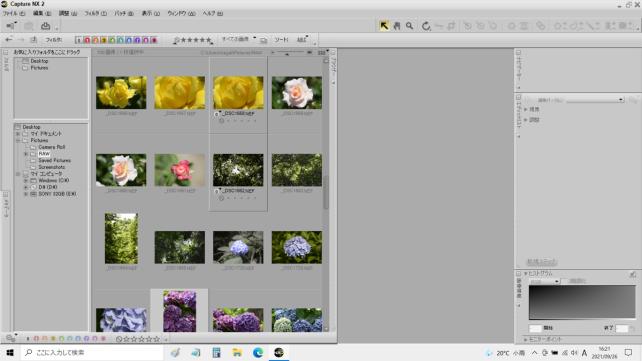


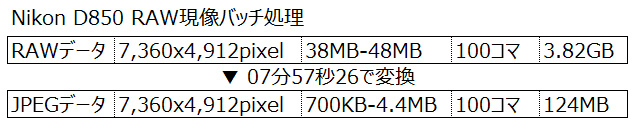








jive9821さん
2021/09/22
モデルなのですね。
性能的にはWD Black SN750の性能をやや抑えたもののように見えますが、それで温度や
消費電力を抑えているのだとすればなかなか面白そうです。
Picardさん
2021/09/22
私は、WD SN750のOEMモデルではないかとも思いましたが、WD SN750の250GBモデルよりシーケンシャルライトが速いので、OEM専用モデルではないかと思います。
温度的には、DiskInfo.にも表示されていますが、SSD自体は直ぐに50℃を超えますが、DiskInfo.のインジケータは、青のままです。
PCIe 3.0 x4のSSDとしては、若干速度を抑えることで、消費電力を抑えているのではないかと思います。
プレカリアート真面目明さん
2021/09/24
5年は現役、7年使えるハイエンドノート。
レビューお疲れさまでした。
Picardさん
2021/09/25
おっしゃる通り、普段使いだけでは勿体ないくらいのパフォーマンスです。
今回のレビューの縛りで、比較を行わないこと。とのことなので、レビューには記載しませんでしたが、私が、最近購入したデスクトップ用CPU内蔵のGPUより、Ryzen 7 4700U内蔵のRADEN Grahpicsのほうが、3D MARKでは、スコアが良かったことは内緒です。
後半のレビューでは、Ryzenが得意と云われている圧縮形を試す予定です。